가장 신뢰할 수 있는 부모 통제 앱
FamiSafe는 부모가 화면 시간을 제어하고, 실시간 위치를 추적하며, 자녀 기기에서 부적절한 콘텐츠를 감지할 수 있게 합니다.
설정하기Google Family Link를 Chromebook에서 설정하는 것은 방법을 모를 때 도전적일 수 있습니다. 이 기사에서는 과정을 설명하는 단계별 가이드를 소개합니다. 그러나 그 전에 Google Family Link에 대해 간단히 알아보겠습니다.
Google Family Link는 부모가 Chromebook 컴퓨터나 모바일 폰에서 자녀의 활동을 추적할 수 있도록 개발된 앱입니다. 또한 자녀가 참여하는 활동을 관리할 수 있습니다. 더불어 Google Family Link는 실시간 보고서를 제공합니다.
1부. Chromebook에서 Google Family Link를 설정하는 방법?
Google Family Link를 설정하기 전에 다음과 같은 기본 요구 사항이 있습니다;
1. 자녀의 Chromebook이 최신 상태인지 확인하십시오
2. 자녀가 Google 계정이 있다면 Chromebook 컴퓨터에 로그인하세요. 없다면 새로 생성하여 기기에 로그인하세요
위 모든 준비가 되었다면, 아래 지침을 따라 Chromebook에서 Google Family Link 설정을 시작하세요:
1단계:자녀의 Chromebook을 부팅하고, 화면 왼쪽 하단 모서리로 커서를 이동한 후 알림 아이콘을 클릭하세요.
2단계:아래와 같은 인터페이스가 화면에 나타납니다:
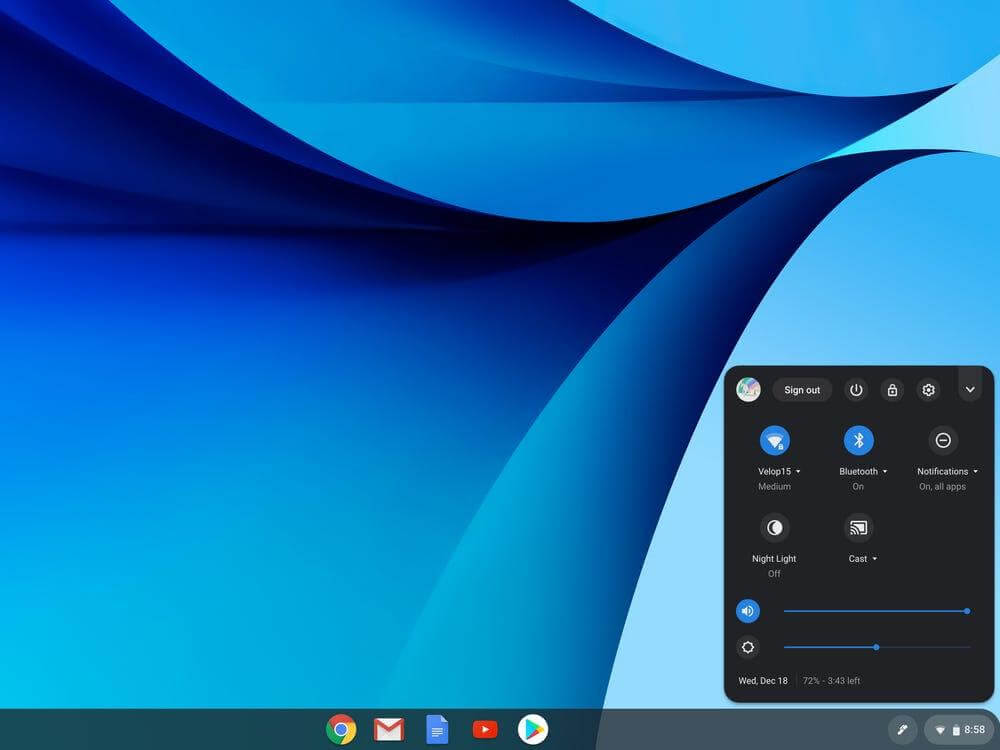
설정(Settings) 탭을 실행하려면 기어 ⚙️ 아이콘을 클릭하세요.
3단계:그 다음, 여러 설정 옵션이 표시된 대화 페이지가 나타납니다. Advanced(고급) 영역까지 아래로 스크롤하여 클릭하면 드롭다운 메뉴가 나타납니다.
4단계:옵션 목록에서 개인정보 및 보안(Privacy and Security)를 선택한 후, 사람(아이콘) 섹션으로 커서를 이동하세요. Setup(설정) 버튼을 찾아 클릭합니다.
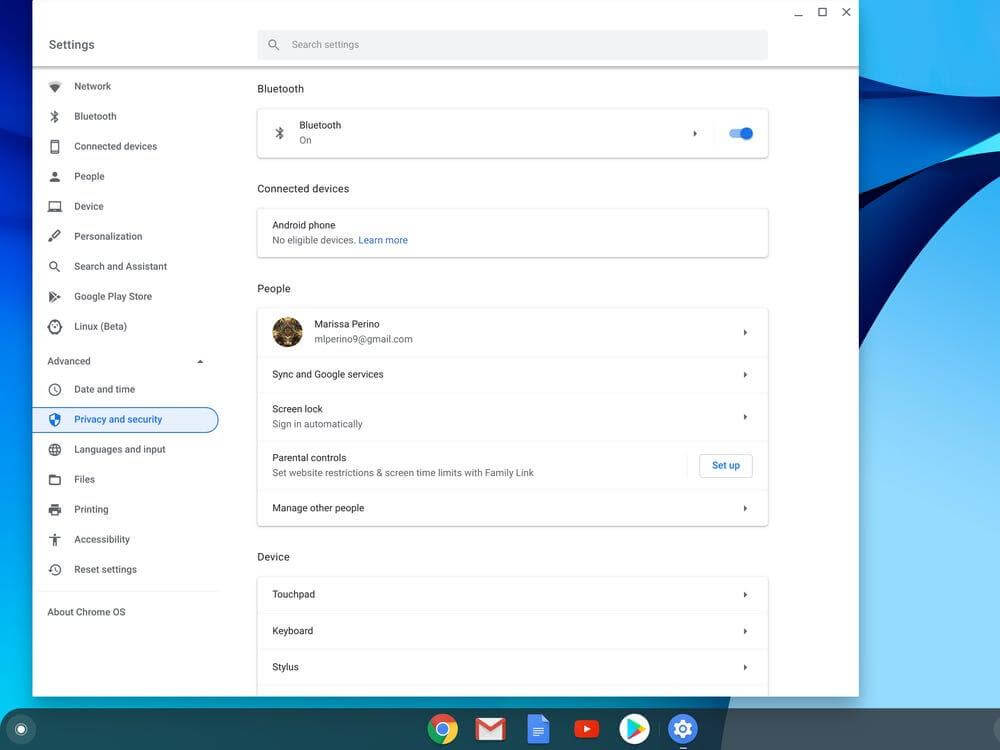
5단계:4단계를 완료하면 즉시 Get Started(시작하기) 버튼이 있는 프롬프트가 나타납니다. 계속 진행하려면 해당 버튼을 클릭하세요.
6단계:다음으로, 자녀 보호 설정 방법을 안내하는 페이지가 화면에 나타납니다. 더 잘 이해할 수 있도록 아래 이미지를 참고하세요:
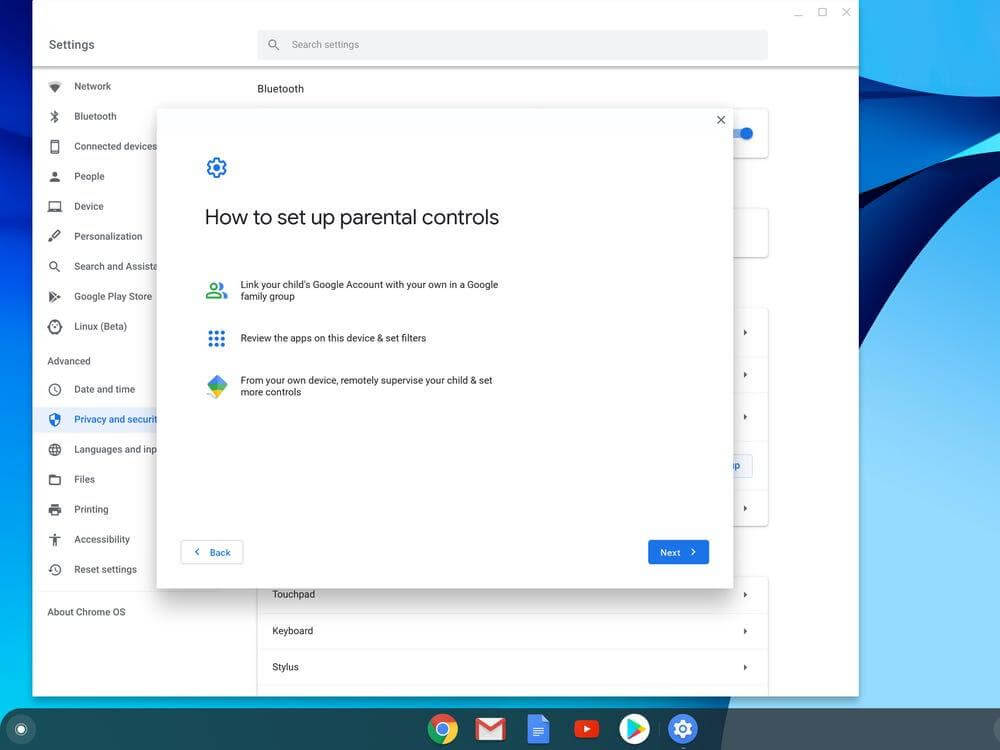
다음(Next) 버튼을 클릭하여 다음 단계로 진행하세요.
7단계:이제 "감독하려는 자녀가 맞습니까?"라는 프롬프트가 예(Yes), 아니오(No) 옵션과 함께 화면에 나타납니다. 자녀가 맞다면 '예'를 선택하여 확인하세요. 아니라면 '아니오'를 클릭하여 다른 프로필로 로그인하세요.
8단계:다음으로, Google Family Link를 사용하여 Chromebook을 감독하는 방법을 설명하는 페이지가 화면에 나타납니다. 안내 문구를 읽은 후 다음(Next)을 클릭하세요.
9단계:다음 몇 페이지에서는 감독할 자녀의 Chromebook을 모니터링하는 데 사용할 Google 계정을 입력하라는 요청이 표시됩니다. 정보를 정확하게 입력한 후 다음(Next) 아이콘을 클릭하세요.
10단계:이제 '감독에 관하여(About Supervision)' 페이지가 나타납니다. 안내를 읽은 후 '더 보기(More)' 버튼을 클릭하세요. 그러면 아래와 같은 화면이 나타납니다:
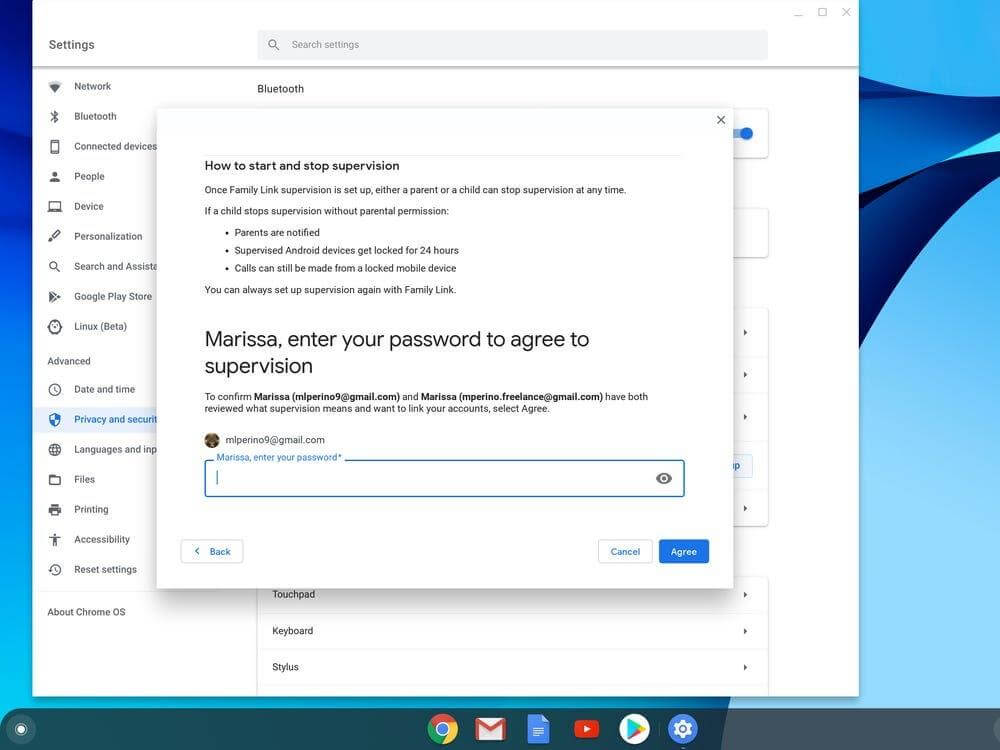
제공된 공간에 Google 계정 비밀번호를 입력한 후, 동의함을 클릭하세요.
자녀의 계정을 성공적으로 본인 계정과 연결했다면, families.google.com을 통해 집에서 편하게 Chromebook에서 자녀의 활동을 언제든 확인할 수 있습니다.
또한, 위의 링크를 사용하는 대신 언제든 잊어버릴 수 있으니 모바일 폰에 Family Link 앱을 설치하는 것이 좋습니다.
2부. Chromebook에서 Family Link를 사용하는 방법은?
앞서 언급했듯이, Family Link 앱은 자녀의 모바일 기기 또는 PC에서의 활동을 추적하고 관리할 수 있도록 설계된 부모 통제 프로그램입니다. 이 글에서는 Chromebook PC를 중심으로 Family Link 설정 단계별 가이드를 소개했으니, 이제 몇 가지 기능에 대해 안내하겠습니다.
웹사이트 관리
1. 스마트폰에서 Family Link 앱을 실행하세요.
2. 아래 이미지와 같이 자녀의 이름을 클릭하세요.
3. 나타나는 인터페이스에서 ‘설정 관리’를 선택하세요.
4. 이제 자녀의 Chromebook에 설치된 앱 목록이 보이게 됩니다. 목록에서 Google Chrome을 선택하세요.
5. 다음 페이지가 표시됩니다.
원하는 설정을 옵션에서 선택하세요
6. 사이트 관리(Manage sites)를 클릭하면 승인됨(Approved) 및 차단됨(Blocked) 옵션이 있습니다. 둘 중 하나를 선택하면 허용하거나 차단하려는 웹사이트를 추가할 수 있는 페이지로 이동합니다
팁 1웹사이트 권한 설정 변경하기
1. 휴대폰에서 패밀리 링크(Family Link) 앱을 엽니다
2. 자녀의 이름을 탭한 후 '설정 관리(Manage Settings)'를 선택하세요
3. 이제 자녀의 크롬북에서 관리할 수 있는 몇 가지 기능이 나오는 페이지가 표시됩니다
4. 웹 권한 설정을 변경하려면 Chrome > Chrome 대시보드(Chrome Dashboard)를 클릭하세요
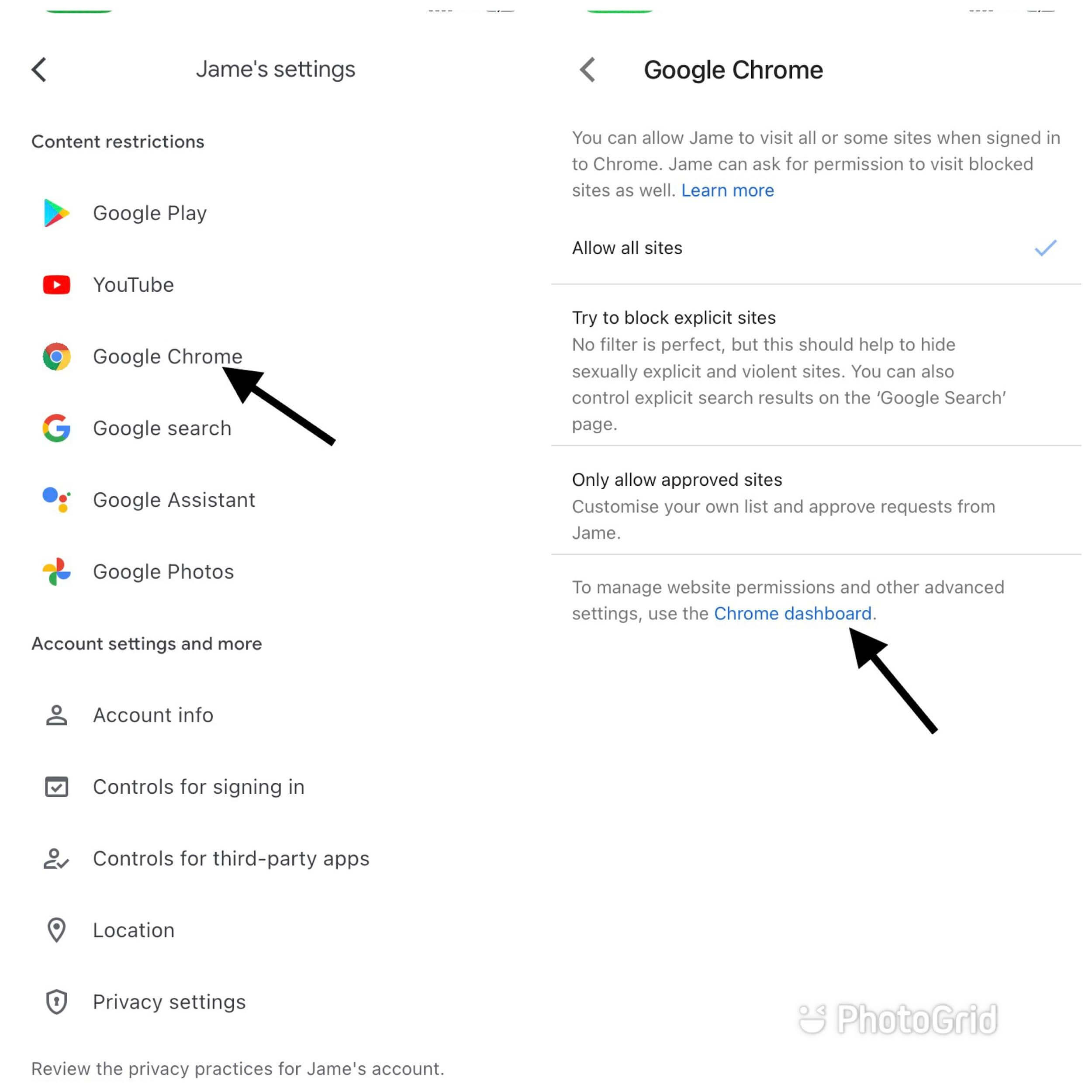
5. 아래 페이지로 이동합니다:
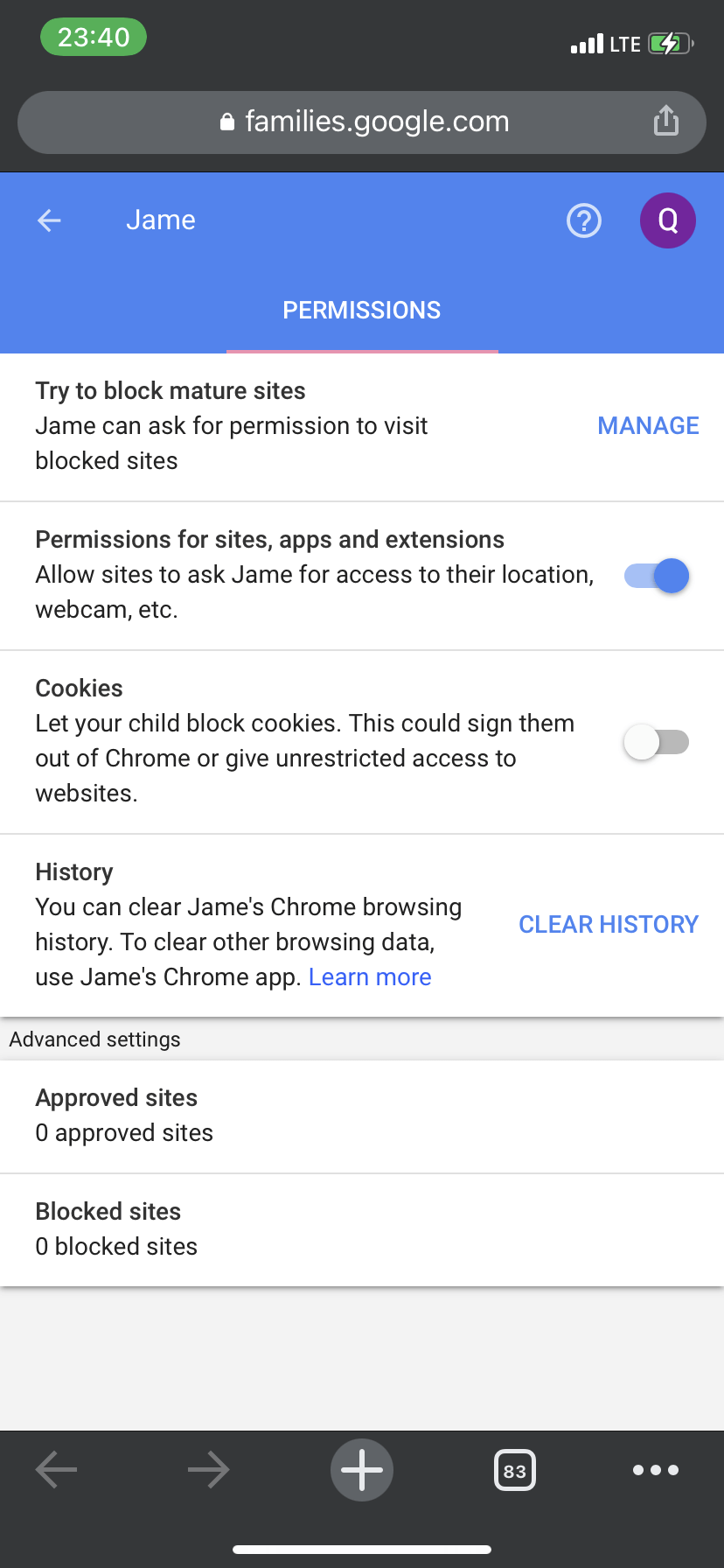
사이트, 앱, 확장 프로그램에 대한 권한을 켜거나 끌 수 있습니다
팁 2위치 추적
1. 휴대폰에서 패밀리 링크를 실행하세요
2. 화면 하단에서 자녀의 이름을 찾아 클릭하세요
3. '설정 관리' > '위치'를 클릭하세요
4. 위치 추적을 활성화하려면 '자녀의 위치 보기' 슬라이드를 오른쪽으로 이동하세요
3부. Family Link Chromebook의 최고의 대안
패밀리 링크 앱 외에도, 자녀의 활동을 추적하기 위해 부모님이 사용할 수 있는 고품질 앱들이 있으며, 그 중 하나가 FamiSafe입니다.
FamiSafe는 자녀가 휴대전화나 PC에서 하는 활동을 모니터링 및/또는 관리할 수 있도록 제작된 유명한 자녀 보호 앱입니다. 이 앱은 풍부한 기능과 우수한 디자인을 갖추고 있으며, 대다수 사용자들이 직관적인 사용자 인터페이스 덕분에 쉽게 사용할 수 있다고 평가합니다. FamiSafe는 윈도우, 맥, 크롬북, 안드로이드, 아이폰 등 모든 운영체제에서 완벽하게 작동합니다.
자녀의 활동을 추적 및 관리하는 것 외에도, FamiSafe는 보호자의 위치에 대해 실시간 보고를 제공할 수 있습니다. 이 앱의 놀라운 기능 중 하나는 어디에서든 자녀의 기기를 제어할 수 있다는 점입니다. FamiSafe는 무료 및 프리미엄 버전 모두에서 서비스를 제공합니다. 무료 버전에서는 일부 기능만 이용할 수 있으며, 프리미엄 버전으로 전환하면 모든 환상적인 기능을 자동으로 사용할 수 있습니다.
● 지오펜싱: 지오펜싱 기능을 활용하면, 자녀가 미리 설정한 경계를 벗어날 때마다 FamiSafe에서 알림을 받을 수 있습니다
● 위치 추적: FamiSafe는 자녀가 특정 시점에 어디에 있는지 실시간으로 위치 보고서를 제공합니다.
● 화면 시간 보고서: FamiSafe 앱의 화면 제한 기능을 사용하여 자녀가 PC나 모바일 화면 앞에서 보내는 시간을 간편하게 관리할 수 있습니다.
● 호환성: FamiSafe는 Windows, iPhone, iPad, Mac, Chromebook 등 다양한 플랫폼에서 지원됩니다.
● 합리적인 가격의 프리미엄 서비스를 제공합니다.
이 영상을 통해 실시간 위치 정보를 간편하게 확인하세요.
Chromebook에서 FamiSafe를 설정하는 단계별 가이드
이 가이드는 학부모용과 자녀용 두 부분으로 나뉘어 있습니다. 각 안내 사항을 따라 Chromebook에서 FamiSafe를 설정해 주세요.
부모님을 위한 FamiSafe 가이드Chromebook 설정 가이드
1단계: 인터넷이 가능한 모바일 기기를 사용하여 FamiSafe의 공식 웹페이지를 방문해 앱을 다운로드하고 설치하세요. 설치가 완료되면 앱을 실행하세요.
2단계: 신원 선택
앱을 실행하면 "이 기기를 누가 사용하나요?"라는 안내가 나타납니다. "학부모"를 선택하여 진행하세요.
3단계: 계정 생성 또는 로그인
로그인하지 않아도 FamiSafe의 주요 기능을 볼 수 있습니다. 하지만 아래 버튼을 눌러 지금 가입하면 3일 무료 체험을 받을 수 있습니다.
4단계: 페어링 코드 생성
지금 화면에 나타나는 + 새 기기 연결 아이콘을 클릭하여 6자리 페어링 코드를 생성하세요.
FamiSafe 페어링 가이드자녀 휴대폰과 페어링하기
6단계: 크롬북에서 앱을 실행하면 인터페이스가 나타납니다:
앱을 실행하면 "이 기기를 누가 사용하나요?"라는 안내가 나타납니다. "학부모"를 선택하여 진행하세요.
"코드로 페어링" 탭을 누르면, (부모) 휴대폰에서 생성한 6자리 코드를 입력할 수 있는 빈 필드가 있는 페이지가 팝업됩니다. 코드를 정확히 입력하면 FamiSafe가 자동으로 휴대폰과 크롬북을 페어링합니다.
결론
이제 위의 단계별 가이드로 크롬북에서 Google Family Link를 설정하는 데 더 이상 어려움이 없어야 합니다. 또한 크롬북과 연결할 수 있는 또 다른 자녀 보호 앱인 Wondershare FamiSafe도 소개했습니다. Google Family Link와 마찬가지로 Wondershare FamiSafe는 사용이 간편하며 뛰어난 서비스를 제공합니다.



